Робота зі списком рендерингу в Adobe After Effects може запропонувати багато переваг, які часто залишаються невикористаними. Дізнайтеся, як ефективно використовувати чергу рендерингу, щоб заощадити час і покращити робочий процес. Давайте розглянемо деякі корисні функції та налаштування, які можна використовувати для оптимізації рендерингу.
Основні висновки
Черга рендерингу в After Effects дозволяє зберігати та повторно використовувати різні налаштування рендерингу. Ви можете використовувати кастомні шаблони, щоб значно пришвидшити роботу. Крім того, список рендерингу дозволяє рендерити декілька результатів одночасно і надає корисну інформацію під час рендерингу.
Покрокове керівництво по використанню списку рендерингу
Щоб використати весь потенціал рендер-списку, вам потрібно виконати кілька важливих кроків, які допоможуть вам ефективно рендерити ваші проекти.
Завершення роботи над проектом і відкриття списку візуалізацій Після завершення роботи над проектом, наприклад, анімацією або запуском ракети, ви можете розпочати його візуалізацію. Натисніть Ctrl + M або виберіть опцію "Додати до списку візуалізації" в меню "Композиція". Це додасть ваш проєкт до списку візуалізації.
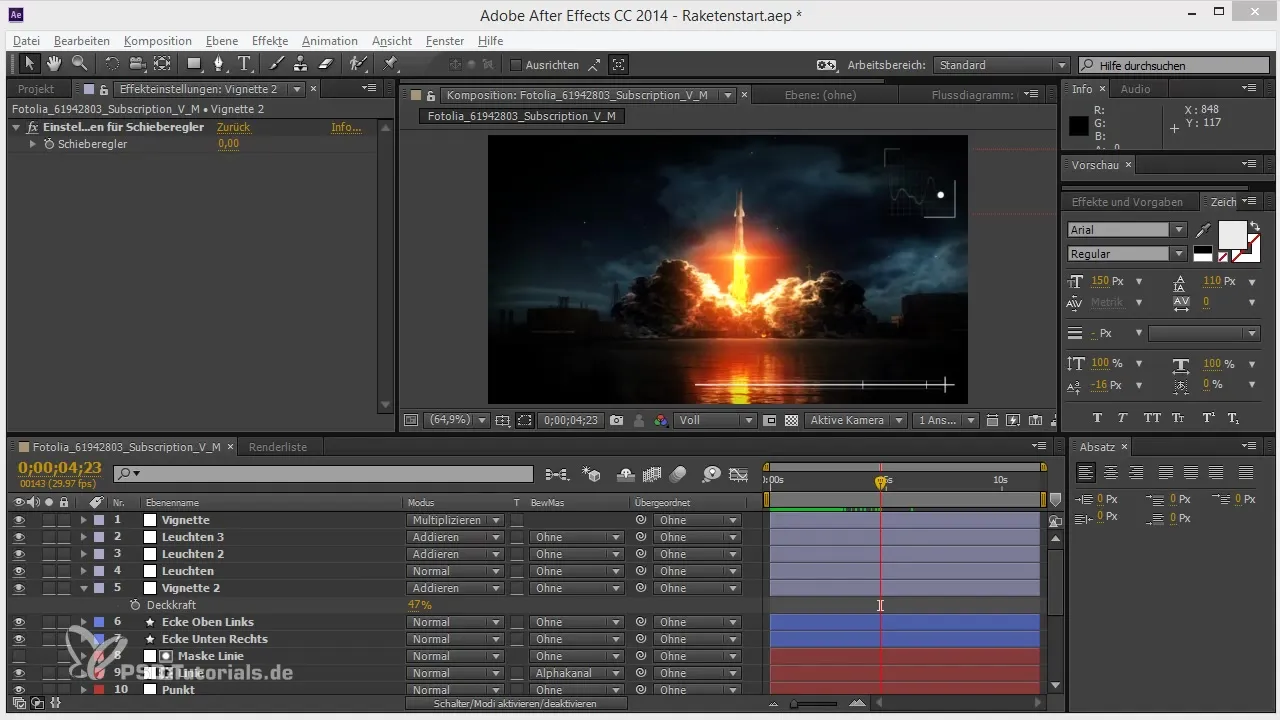
Налаштування параметрів зображування У списку зображування ви можете визначити параметри зображування та модуль виводу. За замовчуванням модуль виводу встановлено на "Без втрат", що зазвичай означає AVI - формат, який зараз використовується рідше. Натисніть на модуль виводу, щоб внести зміни, і виберіть, наприклад, QuickTime з анімаційним кодеком.
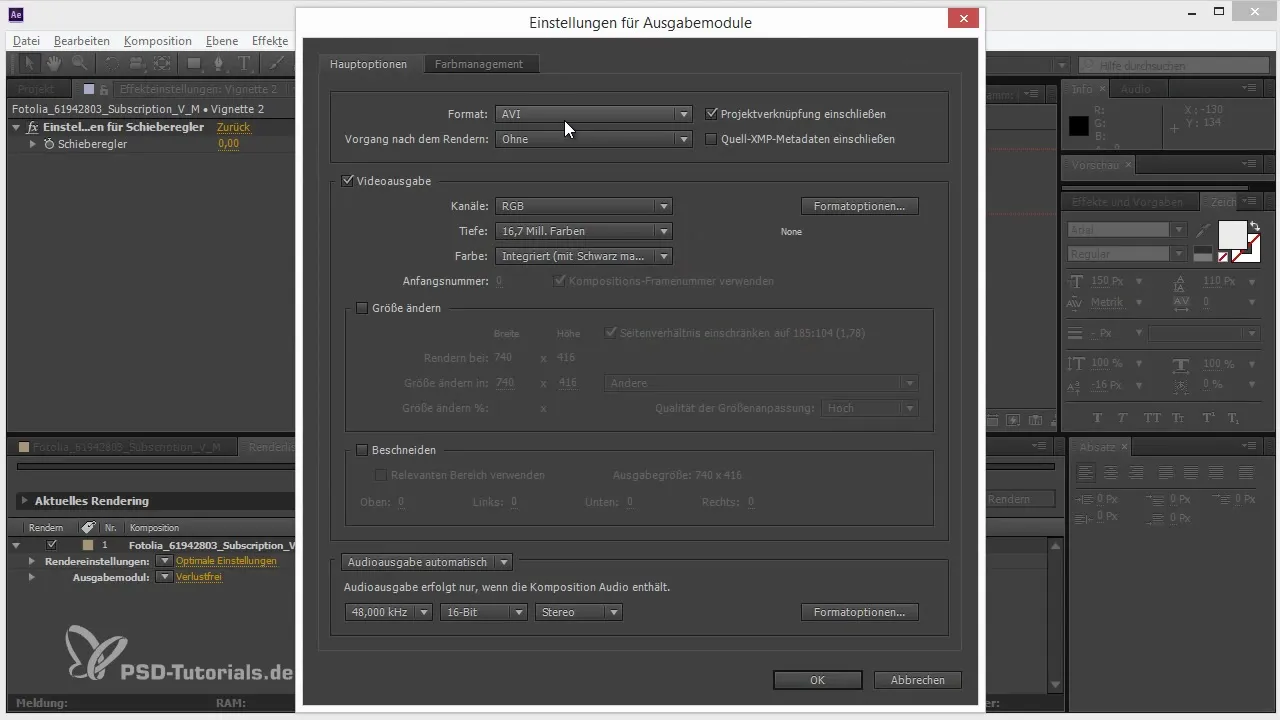
Створення шаблону Щоб заощадити час, ви можете створити власний шаблон. Клацніть правою кнопкою миші на вашому модулі виводу і виберіть "Створити шаблон". Тепер ви можете зберегти свої налаштування, щоб використовувати їх у майбутньому без необхідності повторного налаштування.
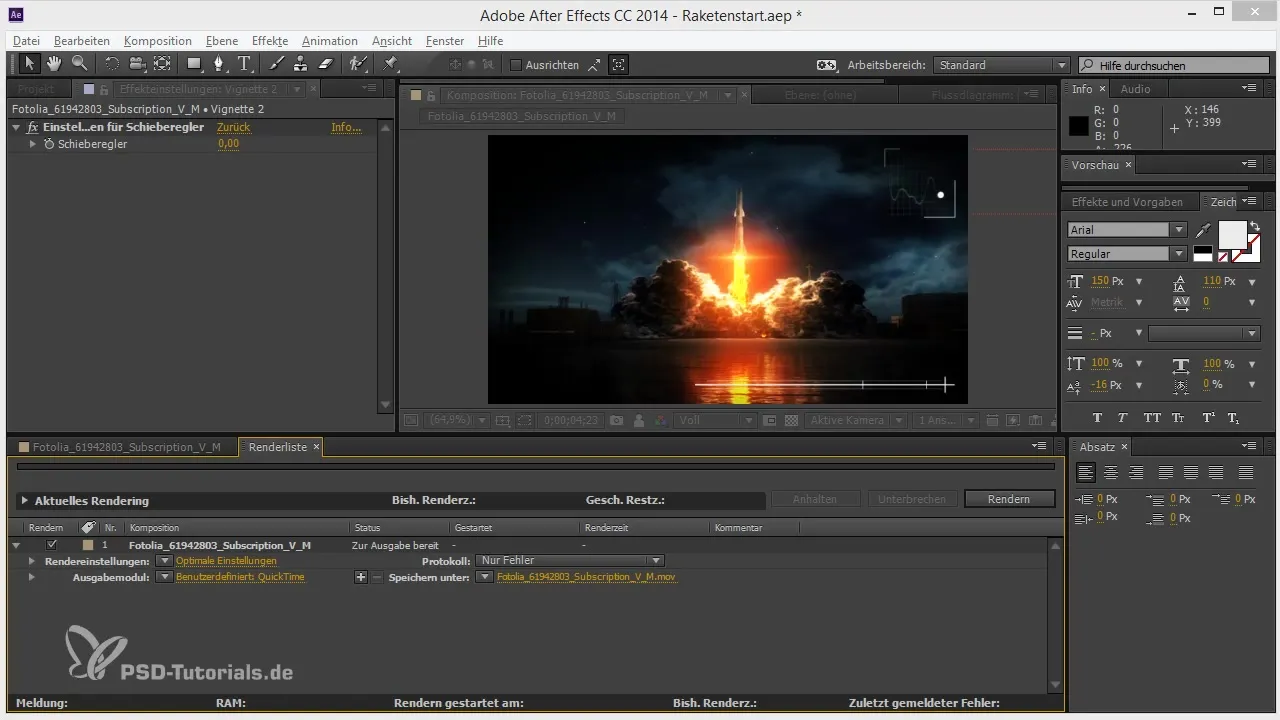
Внесення змін до формату Якщо ви хочете налаштувати свій шаблон, перейдіть до налаштувань шаблону і змініть тип виводу. Наприклад, ви можете переключитися з QuickTime на кодек DNX HD, якщо бажаєте.
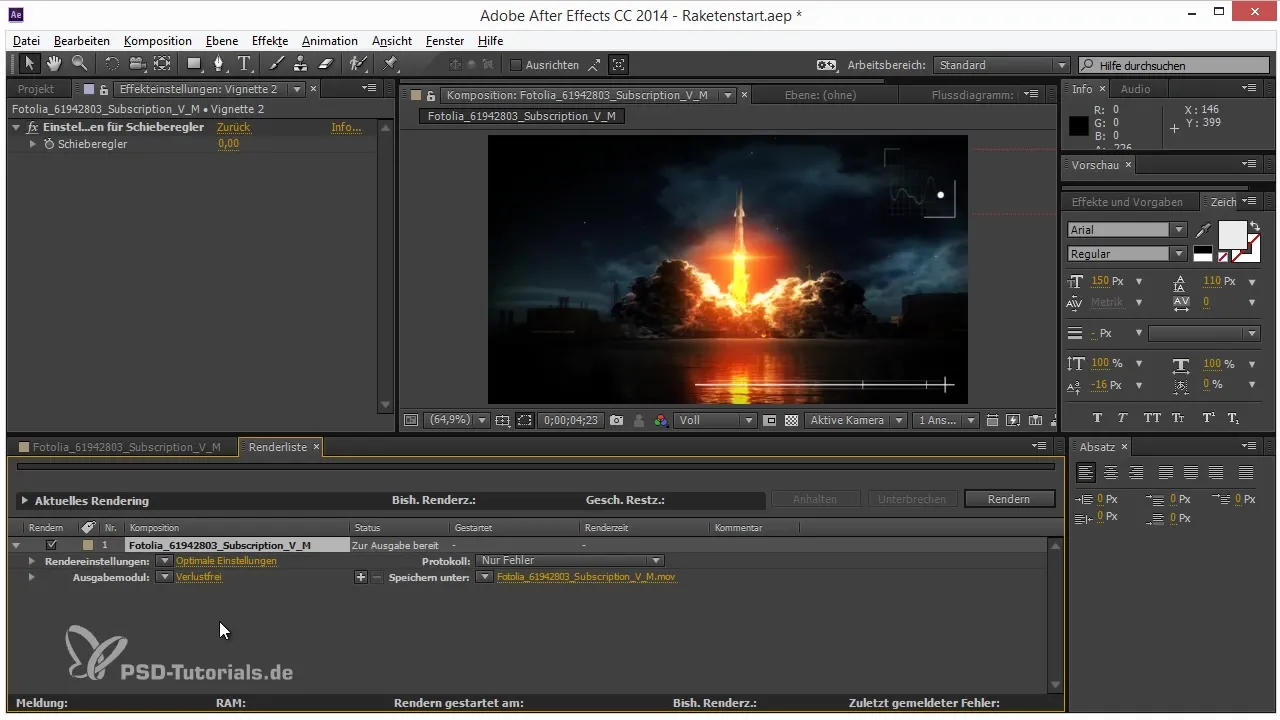
Послідовності зображень і якість JPEG Якщо ви часто працюєте з послідовностями зображень, корисно визначити якість JPEG. Створіть для цього новий шаблон, встановіть максимальну якість і дайте йому змістовну назву, щоб потім не заплутатися.
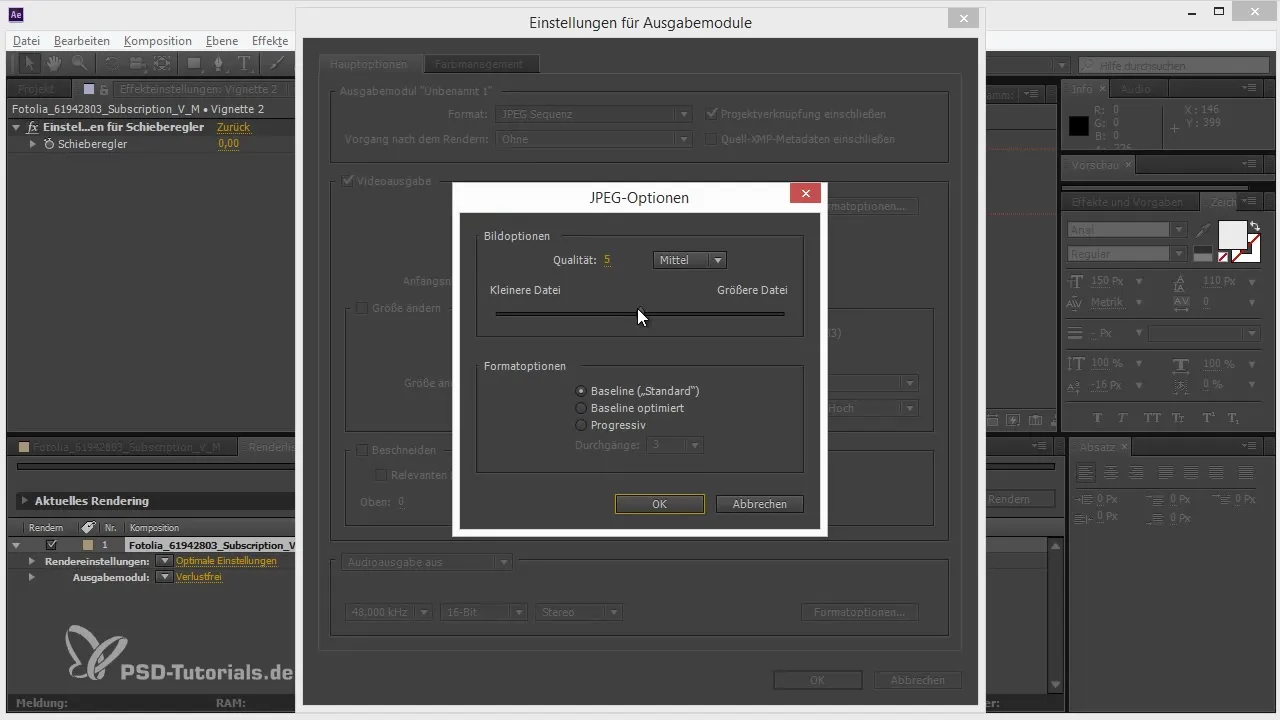
Майстер-файл і стиснення Бажано створити як майстер-файл, так і стиснуту версію. Додайте ще один модуль виводу, щоб створити стиснуту версію H.264, вказавши кодек і налаштування звуку. Це дасть вам високоякісні файли, які також потребують менше місця для зберігання.
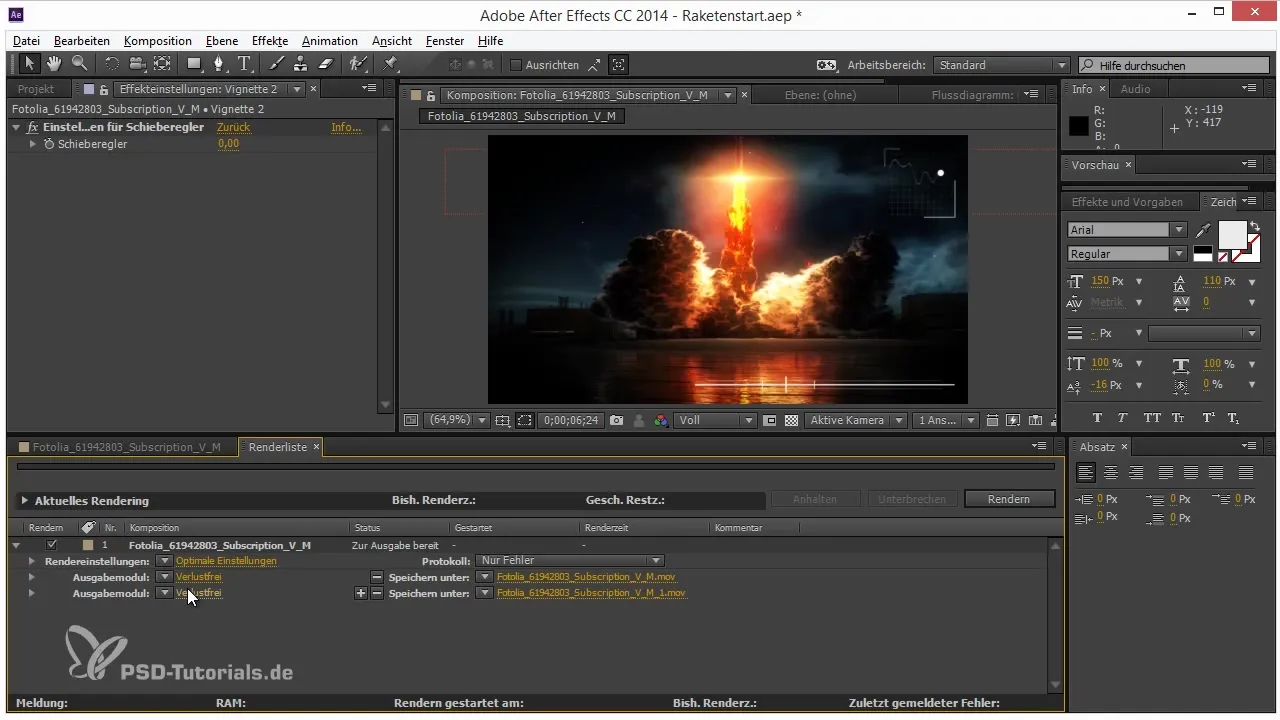
Налаштування імен файлів Під час збереження налаштувань рендерингу важливо використовувати змістовні імена файлів. Ви можете автоматично вставляти таку інформацію, як назва композиції та розширення файлу. Це дозволить вам відстежувати ваші шаблони візуалізації.
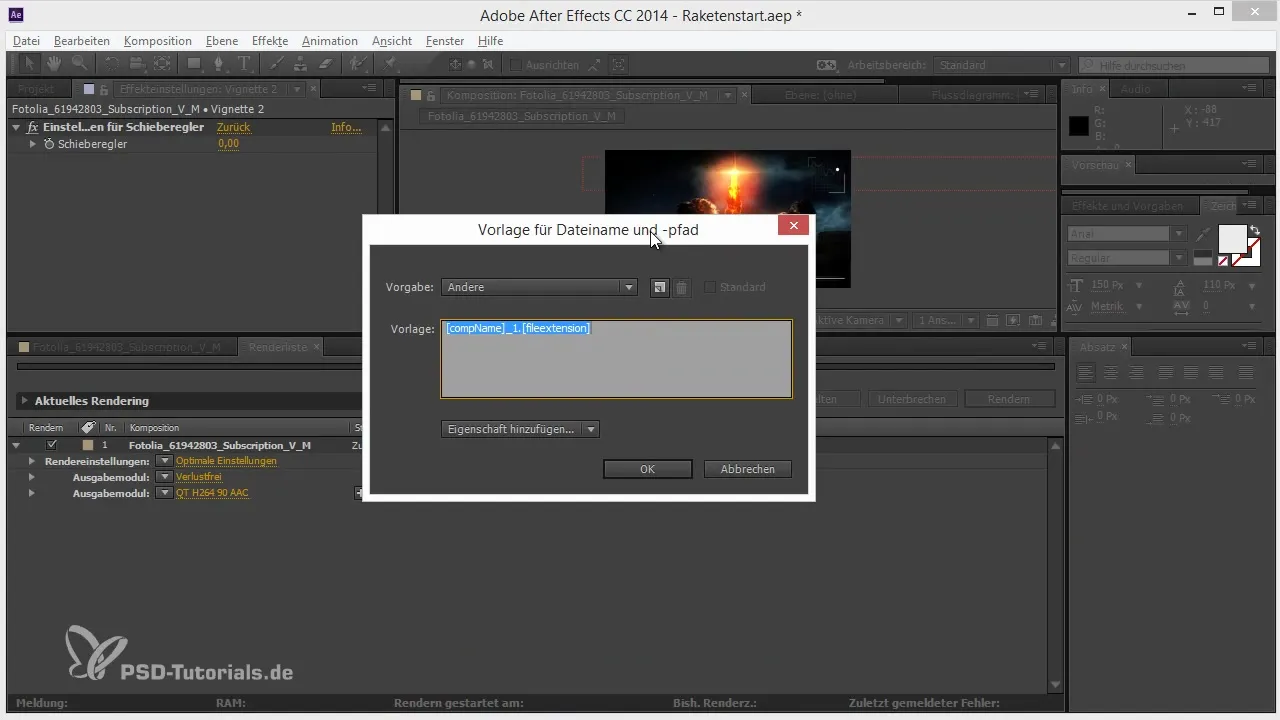
Спостереження за процесом рендерингу Під час рендерингу After Effects надає цінну інформацію про його хід. Клацніть "Поля" і розгорніть область, щоб побачити приблизний розмір файлу, залишок місця на жорсткому диску і час, необхідний для рендерингу останнього кадру.
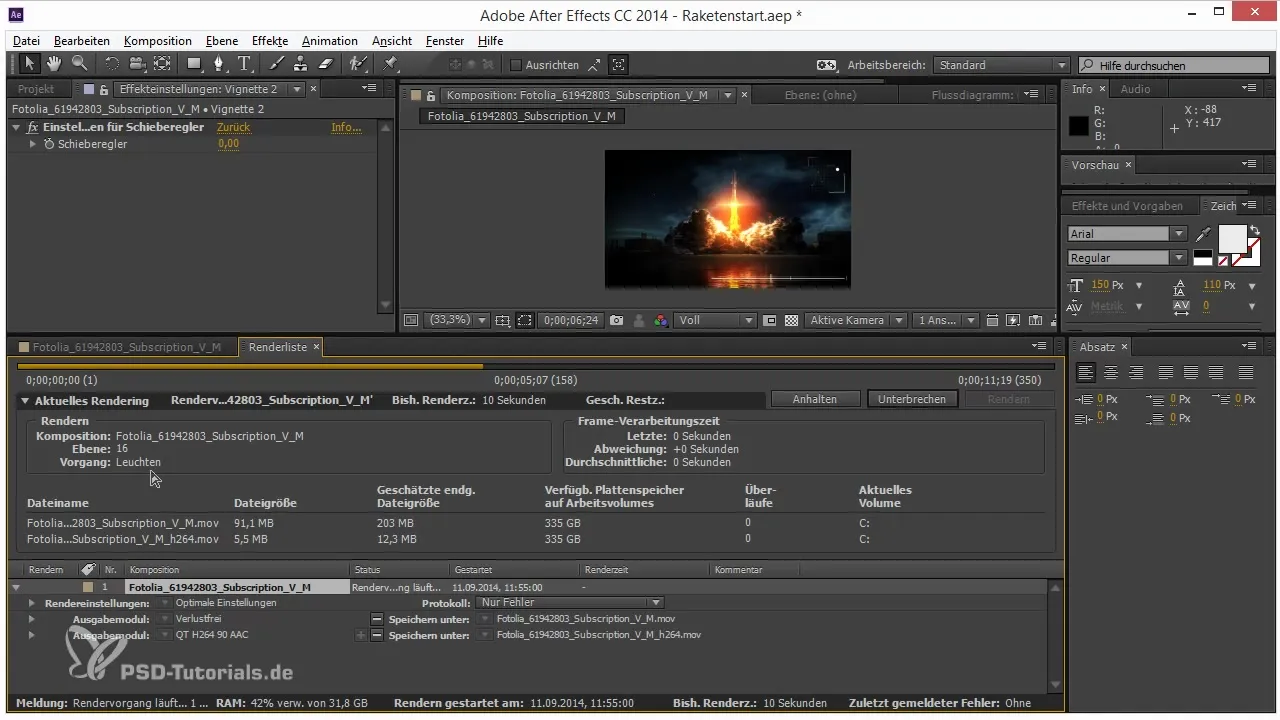
Підсумок - Оптимізація списку зображування в After Effects
Список рендерингу - це потужний інструмент, який може допомогти вам значно оптимізувати робочий процес в After Effects. За допомогою спеціальних шаблонів ви можете заощадити час і гарантувати, що ваші проекти будуть виводитися в потрібній якості. Варто ознайомитися з його функціями та налаштуваннями, щоб отримати максимальну віддачу від робочого процесу.
Найпоширеніші запитання
Навіщо використовувати кастомні шаблони? Кастомнішаблони можуть заощадити ваш час, дозволяючи швидко отримати доступ до ваших улюблених налаштувань рендерингу.
Як я можу налаштувати якість під час рендерингу? Ви можете налаштувати модулі виводу у списку рендерингу, натиснувши на відповідні налаштування та вибравши бажані формати.
Чи можна рендерити кілька вихідних даних одночасно?Так, ви можете додати кілька модулів виводу в список рендерингу і створити кілька файлів під час одного рендерингу.


